Återställ från iCloud för ny iPhone fungerar inte - varför och hur man fixar
Det är ett vanligt problem att din iPhone har fastnat på Återställ från iCloud skärmen när du vill återställa iPhone-data från iCloud-säkerhetskopia. Men ibland kan du gå bananas när du fastnar på den återstående uppskattningen under en riktigt lång tid.
Var inte frustrerad! Det här inlägget hjälper dig att utforska varför och hur du fixar en ny iPhone som har fastnat på Återställ från iCloud.

I den här artikeln:
Del 1: Varför har min iPhone fastnat vid återställning från iCloud
"Varför har min nya iPhone fastnat på Återställ från iCloud?" Du kan ha det här problemet när du skaffar en ny iPhone och vill återställa data från en gammal. Det finns många anledningar till att du stöter på att iPhone har fastnat på Återställ från iCloud-skärmen. Här listar vi bara några som referens.
För mycket iPhone-data
Det kan vara en ganska lång resa om du har en stor iCloud-backupfil. Vänta därför med tålamod först när du stöter på att iPhone har fastnat på återstående sida när du återställer från iCloud.
Dålig Internetanslutning
Om du har väntat ganska länge, vilket överstiger den normala hastigheten, bör du inse att det är något fel med processen. En av de möjliga orsakerna är din internetanslutning. Om din internetanslutning är långsam eller förlorad, kommer din iPhone att fastna på skärmen Återställ från iCloud. Kontrollera din internetstatus eller minska antalet anslutna enheter.
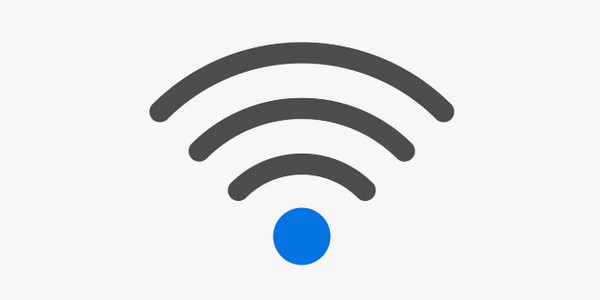
Dåligt förvaringsutrymme
En annan möjlig orsak kan vara ditt iPhone-lagringsutrymme. Din iPhone fastnar på Återställ från iCloud eftersom det inte finns tillräckligt med utrymme för att data ska kunna återställas.
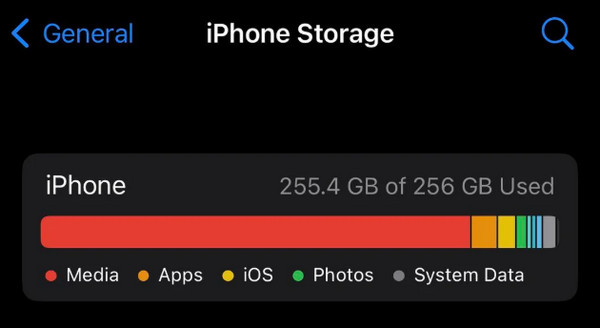
Föråldrat iOS-system
Det finns också en möjlig anledning till att din iCloud-säkerhetskopia är inställd på en nyare version än din nuvarande iPhone. För att uttrycka det enkelt, din iPhone-version är inte densamma som den där du skapade en iCloud-säkerhetskopia. Du kan också uppdatera din iPhone efter att du har säkerhetskopierat den.
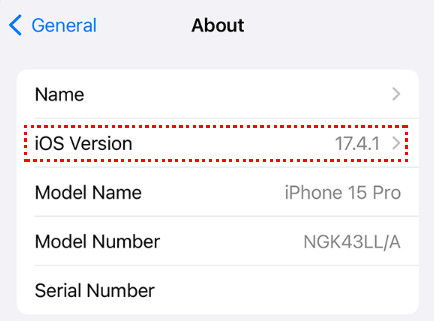
Det har också rapporterats att iCloud-säkerhetskopiering fungerar smidigt endast om din iPhone kör den senaste iOS-versionen.
iCloud-serverproblem
Anledningen till att din iPhone har fastnat vid uppskattning vid återställning från iCloud kan också vara att det är något fel på iCloud-servern. Kontrollera den officiella serverstatusen för att bekräfta.
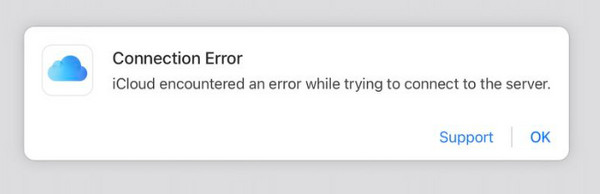
Del 2: Så här fixar du iPhone som har fastnat vid återställning från iCloud
Det kan vara frustrerande när din iPhone fastnar på skärmen för tidsuppskattning och du inte vet vad du ska göra. Oroa dig inte! Det här avsnittet visar hur du fixar Återställ från iCloud för nya iPhones som inte fungerar.
Starta om iPhone
Ibland kan en enkel omstart och upprepning lösa många problem, inklusive iPhone vibrerar slumpmässigt och mer.
Håll volymen upp och hemknappen samtidigt i några sekunder tills skärmen ändras.
Skjut för att stänga av.

Tryck länge på hemknappen för att slå på.
Byt till ett snabbare internet eller använd mobildata
Eftersom en dålig internetanslutning kan påverka återställningsprocessen kan du byta till ett snabbare nätverk, eller så kan du stänga av Wi-Fi och använda din mobildata.
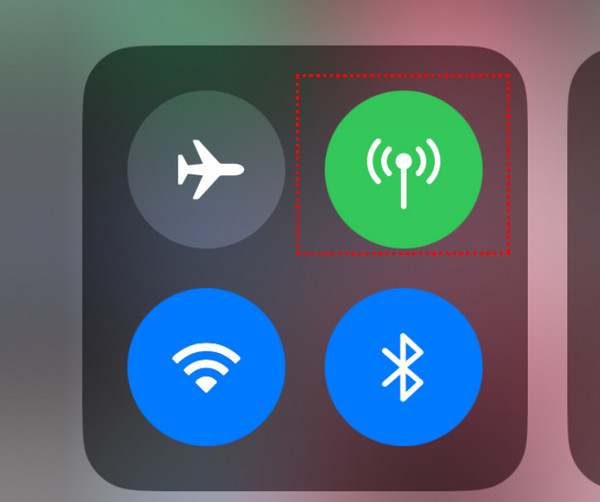
Spara mer lagringsutrymme
Du kan rensa några onödiga bilder, videor eller appar på din iPhone för att spara mer utrymme för viktiga iCloud-säkerhetskopieringsdata. Här är enkla steg:
Gå till Inställningar - Allmänt - iPhone-lagring för att kontrollera din iPhone-lagring.
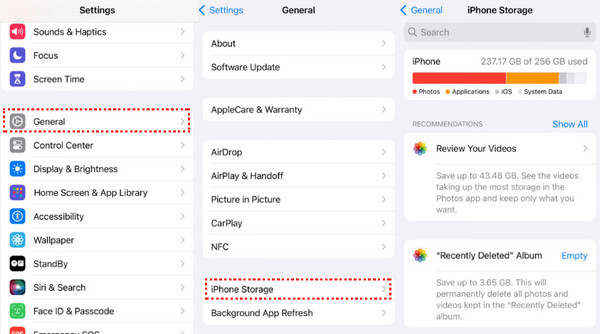
Hantera din iPhone-data och ta bort onödiga.
Uppdatera din iPhone
Som nämnts tidigare kan den föråldrade versionen orsaka att en iPhone Restore från iCloud fastnar, särskilt när du försöker återställa iPhone till iPhone. Du kan uppdatera enhetsversionen till den senaste för att lösa problemet:
Gå till Inställningar - Allmänt - Programuppdatering.
Klick Uppdatera nu.
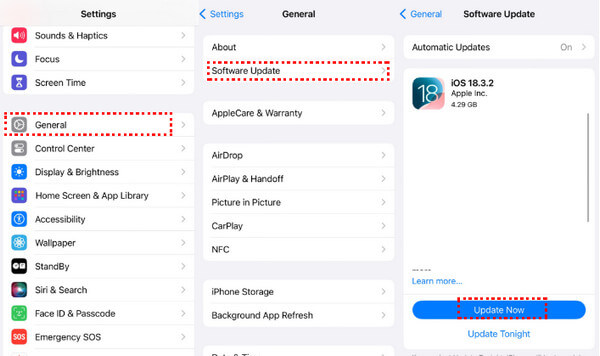
Del 3. Alternativ metod för att återställa data från iCloud
Om du tycker att din iPhone har fastnat på sidan Återställ från iCloud mycket oftare, varför inte prova ett annat sätt att återställa från iCloud? Här rekommenderar vi imyPass iPhone Data Recovery för att hjälpa dig att återställa iPhone-data från iCloud-säkerhetskopia effektivt i snabbare hastighet!

4 000 000+ nedladdningar
Återställ från iCloud backup mycket snabbare.
Återställ iPhone-data selektivt från iCloud.
Förhandsgranska innan du återställer från iCloud-säkerhetskopia.
Det gör att du kan återställa iPhone-data utan en säkerhetskopia.
Ladda ner detta dedikerade iPhone-dataåterställningsverktyg genom att klicka på länken ovan. Följ instruktionerna på skärmen för att installera den.
Välj det tredje alternativet Återställ från iCloud, på gränssnittet och logga in med ditt Apple-ID och lösenord. Du måste ange tvåfaktorsautentiseringskoden som visas på din iPhone.

Klicka sedan på önskad datatyp du vill återställa och tryck på Start.

Du kommer att se detaljerad datainformation på nästa sida. Du kan förhandsgranska datainnehållet och välja vilket som ska återställas.
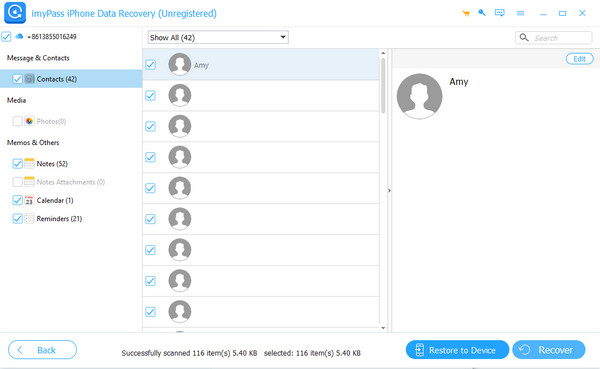
Efter valet, tryck på Återvinna knappen i det nedre högra hörnet.
Slutsats
Vad ska man göra om Återställ från iCloud fast vid uppskattning? Nu tror jag att du har svaret. Utforska orsakerna i detalj och utför motsvarande fixering enligt vårt förslag. Hoppas du blir av med iPhone Restore från iCloud som har fastnat snart.
Förresten, om du är rädd att det kommer att finnas en risk för dataförlust om din iPhone fastnar på Återställ från iCloud för ofta, kan du prova imyPass iPhone Data Recovery för att återställa iCloud-säkerhetskopia.
iPhone dataåterställning
Återställ raderad eller förlorad iPhone-data
Gratis nedladdning Gratis nedladdning
